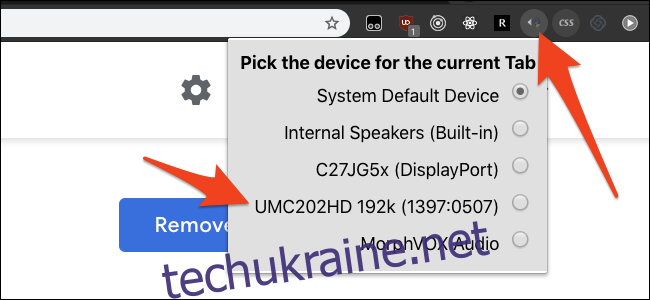Windows дозволяє призначати окремі програми різним пристроям відтворення, але всі ваші вкладки Chrome розглядаються як одна програма. Ось як розділити вкладки Chrome і відтворити звук з різних вкладок через різні аудіопристрої.
Застереження: встановлення розширень Chrome небезпечніше, ніж ви думаєте, тому ми зазвичай не радимо додавати їх занадто багато. Однак цей здається в порядку і є відкрите джерело завантажувати. Якщо ви все ще обережні, ви можете вручну налаштувати його на роботу лише на певних сайтах, як-от YouTube, у налаштуваннях розширення Chrome.
Встановлення AudioPick
Натисніть «Додати до Chrome». Сторінка завантаження AudioPick, і прийміть дозволи. Ви матимете нову піктограму на панелі меню, яка відкриє інтерфейс:
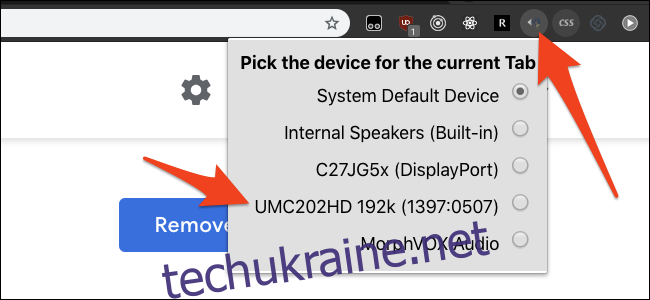
За замовчуванням він налаштований на використання основного аудіовиходу вашої системи або, точніше, того, що ви налаштували Chrome для використання в налаштуваннях звуку для окремих програм Windows. Ви можете змінити поточну вкладку, щоб використовувати будь-який інший вихід, який ви налаштували в Windows.
AudioPick запам’ятовує ваш вибір для кожної вкладки. Ваш вибір також не вплине на інші вкладки. Поточні вкладки продовжують використовувати те, що ви встановили, а нові вкладки використовуватимуть пристрій за замовчуванням системи.
Це працює з будь-яким пристроєм, навіть віртуальним, що робить це розширення корисним, якщо ви хочете відтворювати музику через динаміки, слухаючи щось у навушниках, як-от ігровий аудіо.
Одна помилка, яку ми виявили: іноді, під час гарячого підключення аудіопристроїв, розширення може застрягти і вимкнути звук. Якщо це трапиться, просто поверніть його на системний пристрій за замовчуванням, а потім знову ввімкніть потрібний пристрій.
Обмежте дозволи розширення
Як загальне правило для всіх розширень Chrome, ви повинні додавати до білого списку певні сайти, на яких це розширення може працювати. Це гарантує, що розширення працює лише там, де воно вам потрібно, і забезпечує певний захист на випадок, якщо розширення виходить з ладу та почне стежити за вами.
Ви можете зробити це в налаштуваннях розширення Chrome. Натисніть піктограму меню у верхньому правому куті та виберіть Інші інструменти > Розширення. Прокрутіть вниз до AudioPick і виберіть «Деталі».
Ви можете змінити дозвіл доступу до сайту та додати стільки сайтів, скільки забажаєте:
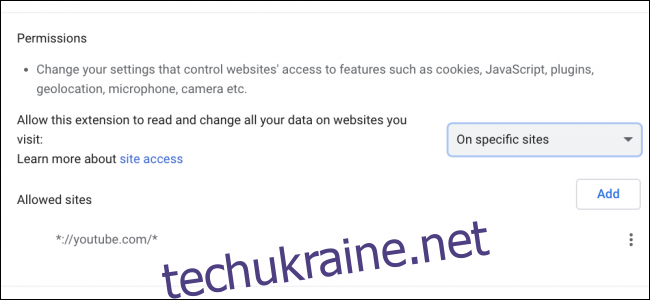
Крім того, ви можете встановити для нього значення «On Click», що вимкне дозволи, доки ви не клацнете піктограму на панелі меню.